当客户完成结账流程的时候订单被创建,这一过程只对管理员和商店管理者是可见的。每一个订单会分配独一无二的订单ID
订单ID同文章ID一样是非连续的。若要求连续之订单数字,请使用Sequential Order Numbers Pro
每个订单都有一个状态。订单状态可以让你知道订单处于从开始等待到完成结束之间的哪个状态。如下的的订单状态会使用:
- 等待付款-已下单(未付款)
- 失败-支付失败或被拒绝(未支付)。需注意这一状态会显示为等待中,直到被确认后才会更新显示(例如PayPal支付)
- 处理中-已支付且已分配库存 – 订单正在等待处理。所有的订单都需要处理,除了这些数字和可下载产品
- 已完成-订单全部完成 – 不需要进一步的操作
- 保留-等待支付- 已分配库存,但你需要确认支付
- 取消-被管理员或用户取消 –不需要进一步的操作 (取消订单不会减小库存)
- 退款-被管理员退款 – 不需要进一步的操作
查看订单 #
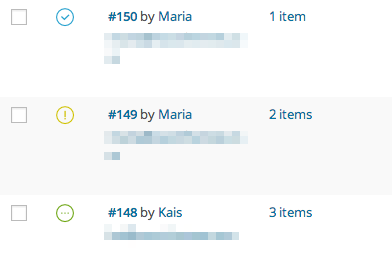
从你开始接受订单时,订单管理页面便开始填写。可以在左侧管理员菜单栏WooCommerce > 订单查看这些订单。
每一个订单行会显示有用的详细信息,如客户地址,电子邮件,电话号码和订单状态等。点击订单号或查看订单按钮去查看单一订单页面(这也是编辑订单详细信息和更新状态的地方。)
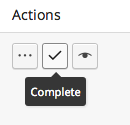
订单行也有快捷键来快速标记订单的完成和处理。

使用屏幕顶部的表单你可以根据日期、状态和客户来筛选显示的订单列表。
编辑、查看单个订单 #
对单个订单页,你不仅可以查看所有的数据,而且你还可以编辑修改订单。
- 改变订单状态
- 编辑订单项目 – 修改产品、价格和税额
- 库存 – 根据订单减少和恢复库存
- 订单操作 – 使用在保存订单按钮上方的下拉菜单 来再次发送订单邮件给客户。发送新订单,处理订单,完成订单或客户发票电子邮件 – 若手动为客户创建订单也非常方便
- 通过删除和添加meta 元数据来修改产品元属性从而编辑产品的变动
订单数据 #
订单数据面板允许您修改订单状态,查看(或更改)客户的订单记录,并将订单分配给对应用户
您同样可以找到客户的结算和运送地址,顺着一个链接,可以查看客户过去可能拥有的其他购买记录。要编辑地址,请单击编辑然后表单显示。保存后,新地址以本地化格式显示。
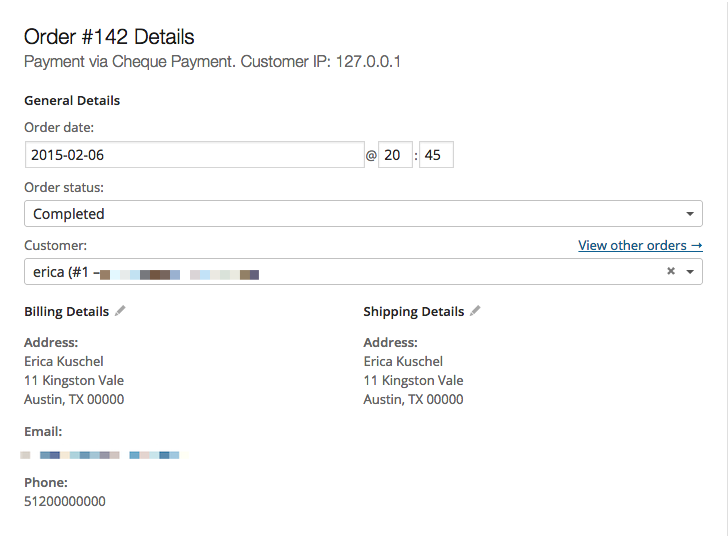
订单项目 #
注意:要编辑订单,状态必须设置为保持或待付款。
订单页面上的下一个面板是订单项目面板。它列出了订单,数量和价格中的项目。
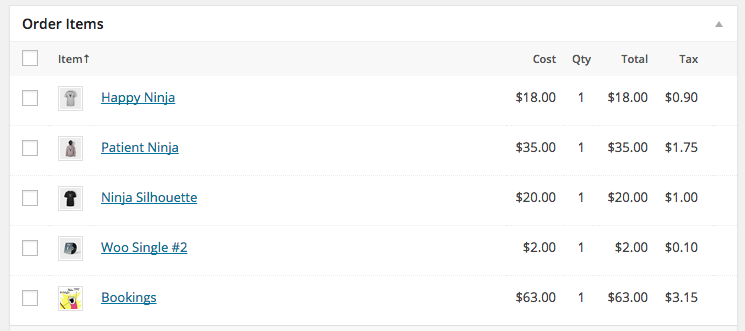
每行的可编辑部分包括:
- 税务种类-该行上的税务种类。这可以进行调整,例如,客户免税。
- 数量-用户购买的商品数量
- 行小计-该行价格和税前优惠税
- 行总计-该行价格和税后优惠税
- 添加meta元属性-添加和删除元属性以更改产品可变选项
- 排序-通过点击对应的列表项,来实现依据项目,成本,数量和总计排序
也可以为商品增加额外费用。点击添加费用并输入费用名称、税务状况和金额
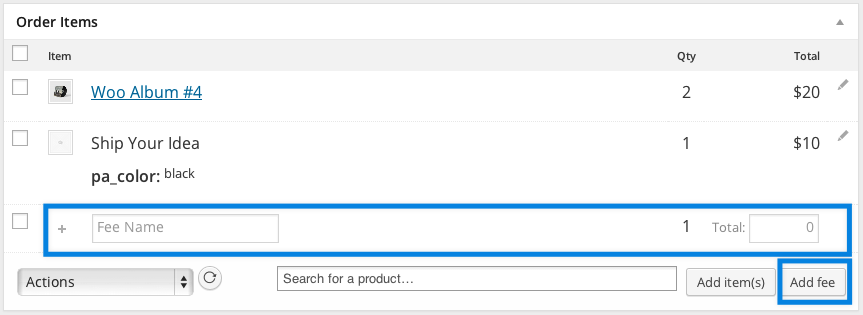
要添加自定义meta元属性字段,请点击添加自定义字段
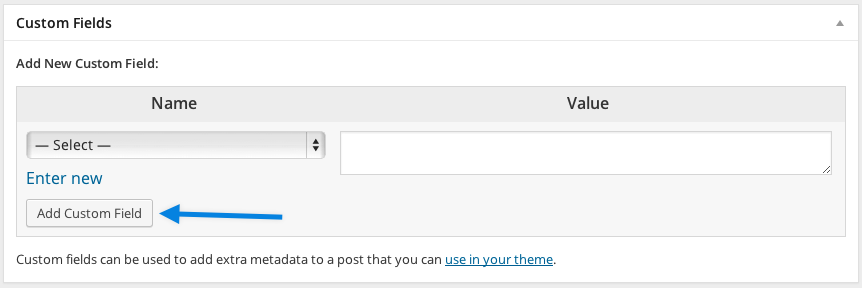
订单总计 #
订单总计项存储订单的总额和税额信息。可以自己输入这些值,或者使用calc total按钮对其进行部分计算。总计包括:
- 购物车折扣 -税前折扣。可以自动计算出。
- 订单折扣 -税后折扣。需要手动输入。
- 运输费 – 运费。成本不含税
- 邮寄方式 –该方式的名称
- 购物车税
- 运费税
- 订单总计
- 付款方式 -使用的付款方式的名称
此面板上有两个按钮–calc taxes和calc totals计算税额将会使用您的价格,并根据客户的送货地址计算税。如果客户没有输入地址,则默认为商店的基地地址。
还有一个名为tax rows的部分,它是定义和命名多个税款行的地方。如果您收取多项税或使用复合税,这是很有用的。价格显示在客户发票上。
手动添加订单 #
在订单页面顶部使用新增按钮添加订单。添加后,您可以输入客户详细信息,添加订单行项,并计算总计。设置新订单的相关状态,例如,如果需要支付,请使用“待处理”。 保存。
使用Order Actions下拉列表向客户发送含有支付指示的客户发票邮件。要发送,请选择Save Order。
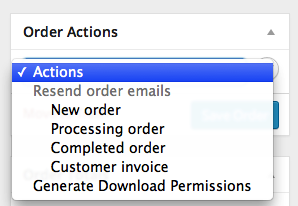
订单/客户备注 #
订单记录面板显示附加到订单上的附注,可用于存储事件详细信息,例如付款结果或降低的库存等级,或为订单添加注释以供客户查看。一些支付网关还添加了调试记录。
Notes可以成为与客户沟通的强大工具。需要添加跟踪号码进行运送?库存延迟?添加客户备注,并自动通知。
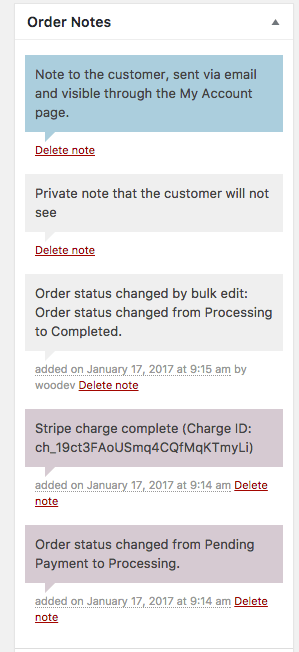
- 紫色:系统状态通知,如支付网关详细信息。
- 灰色:通用状态更新,如状态更改或私人备注。客户看不到这些注释,但可能会收到通知-例如,当状态从处理更改为完成时,可能会发送电子邮件(取决于您的设置)。
- 蓝色:向客户反映的笔记。客户通过电子邮件接收笔记,但可以通过查看订单或使用WooCommerce订单跟踪页面来查看它们。
支付订单 #
客户可以通过登录网站(如果需要)来支付分配给他们的订单。
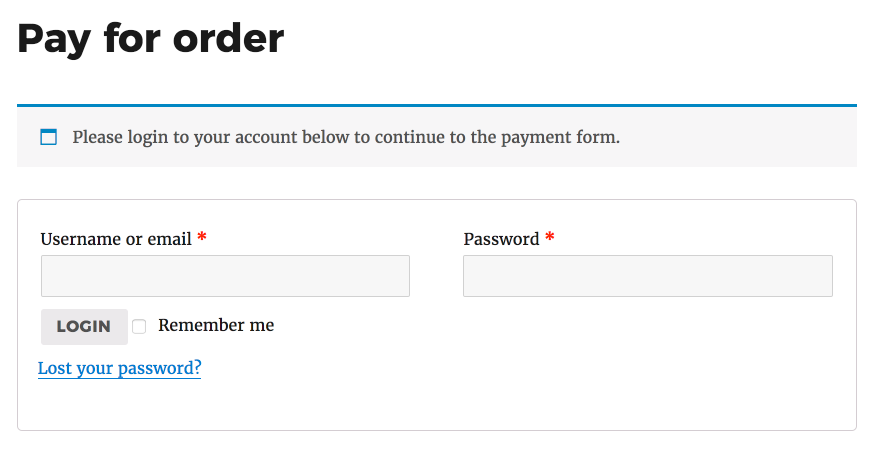
如果客户试图支付不属于他们的订单,则会显示一条信息消息。
退款订单 #
从WooCommerce 2.2+开始,如果您的支付网关允许的话,现在可以直接从WooCommerce发起退款。





